Получить удаленные контакты из Gmail/Outlook/Android/iPhone
Удаление файлов, а затем их восстановление — очень распространенная ситуация. К счастью, существует множество программ для восстановления файлов. Но эти программы работают только на специальных платформах, таких как Windows или OS X. Но что происходит, когда вы удаляете контакты из своей учетной записи Gmail или Outlook? Или ваши контакты Android просто исчезли?
Хорошая новость в том, что все удаленные контакты можно восстановить. Мы предлагаем вам короткие и простые руководства по восстановлению удаленных контактов из Gmail, Outlook, Android или iPhone.
- Часть 1. Восстановление удаленных контактов из Gmail
- Часть 2. Извлечение удаленных контактов из Outlook
- Часть 3: восстановить удаленные контакты с Android
- Часть 4: восстановить удаленные контакты с iPhone
Часть 1. Восстановление удаленных контактов из Gmail
Контакты Google отлично подходят для хранения адресов и информации всех ваших друзей и знакомых. Но Google Contacts иногда добавляет слишком много ненужных контактов. Затем вы вынуждены либо сохранить информацию, которая вам не нужна, либо удалить ее. Если вы решите удалить контакты, то очень легко можете удалить контакт, который вам все еще нужен. Хорошей новостью является то, что в Gmail Contacts есть возможность восстановить удаленные контакты. Плохая новость заключается в том, что сроки восстановления доступны только за предыдущие 30 дней. Выполните эти три простых шага, чтобы восстановить контакты гугл.
Прежде всего, вам нужно нажать на маленькую стрелку в верхнем левом углу, рядом с Gmail. Затем выберите «Контакты».

Выбрав «Контакты», просто нажмите кнопку «Еще». В данном меню вы увидите опцию «Восстановить контакты».
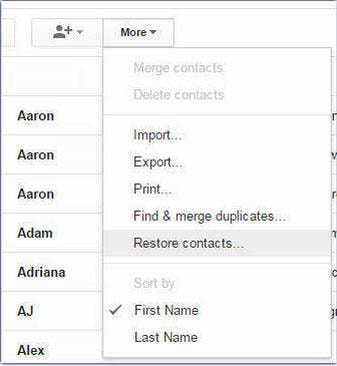
Теперь вам осталось только выбрать временной интервал в пределах последних 30 дней. Выбрав период времени, нажмите «Восстановить». И это почти все. Просто, не так ли?
Часть 2. Извлечение удаленных контактов из Outlook
То же самое касается Outlook. Теперь вы можете использовать Outlook.com или Microsoft Outlook (который входит в состав Microsoft Office). Неважно, какой из них вы используете, потому что мы рассмотрим их оба. Как и Gmail, Outlook.com позволяет восстанавливать только те контакты, которые были удалены за последние 30 дней. Давайте начнем!
После входа в Outlook щелкните маленький квадратный значок с точками в верхнем левом углу. Оттуда выберите категорию «Люди».
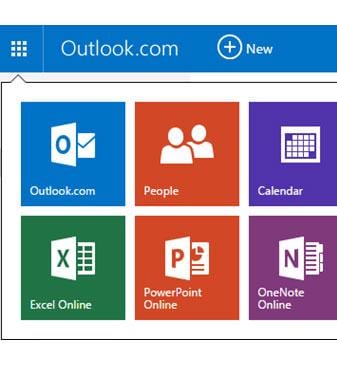
Теперь, когда вы выбрали «Люди», нажмите кнопку «Управление». Затем вы увидите несколько вариантов. Вы хотите нажать на второй — Восстановить удаленные контакты.
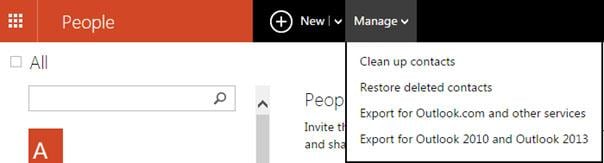
После выбора этой опции выберите контакты, которые вы хотите восстановить, и просто нажмите «Восстановить». Вот и все. Легко ли это, верно? Теперь давайте посмотрим, как восстановить удаленные контакты из Microsoft Outlook.
Восстановление удаленных файлов и контактов из Microsoft Office возможно только при использовании учетной записи Microsoft Exchange Server.
Первый шаг — нажать «Папка», а затем «Восстановить удаленные элементы». Если этот параметр недоступен, значит, вы не используете учетную запись Microsoft Exchange Server и восстановление удаленных контактов невозможно.
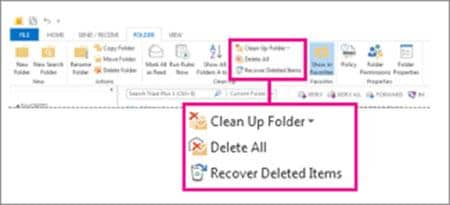
И это почти все. Все, что вам осталось сделать, это выбрать, какие удаленные элементы вы хотите восстановить.
Часть 3. Восстановление удаленных контактов с Android
Восстановление удаленных контактов с Android немного сложнее, чем предыдущие варианты восстановления. Вам понадобится программа под названием DrFoneTool — Восстановление данных (Android) который помогает вам восстановить удаленные файлы с Android быстро.

DrFoneTool – восстановление данных (Android)
Специальный инструмент для восстановления удаленных контактов с Android / SD-карты / сломанного телефона Android.
- Восстановить данные Android путем сканирования вашего телефона и планшета Android напрямую.
- Предварительный просмотр и выборочное восстановление что вы хотите от вашего Android телефона и планшета.
- Поддерживает восстановить удаленные видео и WhatsApp, сообщения и контакты, фотографии, аудио и документы.
- Поддерживает 6000+ моделей устройств Android и различные ОС Android.
- Отлично работает для обоих Android SD восстановление карты и восстановление памяти телефона.
Затем вы должны установить инструмент восстановления Android. Это программное обеспечение очень легко установить, просто следуйте инструкциям по установке. Вот здесь и начинается волшебство.
Шаг 1: Нажмите «Восстановление данных», чтобы открыть инструмент восстановления данных Android. Подключите телефон Android к компьютеру с помощью USB-кабеля. И программа даст вам инструкции о том, как включить отладку по USB. Убедитесь, что отладка по USB включена.

Шаг 2: Затем DrFoneTool — Восстановление данных (Android) позволит вам выбрать, какие типы файлов вы хотите восстановить. Если вы хотите восстановить только удаленные контакты, просто выберите «Контакты» > «Далее».

Шаг 3: Теперь программа будет сканировать все файлы или удаленные файлы только автоматически.

Шаг 4: После завершения процесса сканирования все ваши удаленные контакты будут отображаться, и вы сможете выбрать, какие из них вы хотите восстановить. Затем нажмите кнопку «Восстановить на компьютер» или «Восстановить на устройство».

Попробуйте восстановить удаленные контакты!
Часть 4. Получить удаленные контакты с iPhone
Потеря ваших контактных данных также является обычным явлением для пользователей iPhone. Каждый раз, когда вы подключаете свой iPhone к компьютеру, iTunes автоматически синхронизирует все данные в базе данных вашего iPhone. Итак, если у вас есть сделал резервную копию контактов iPhone их будет легко восстановить.
Поскольку iPhone от Apple стал популярным телефоном в мире, одна из самых распространенных вещей, которые могут случиться при использовании смартфона, заключается в том, что вы можете случайно потерять свои контактные данные. Джейлбрейк, обновление iOS или восстановление заводских настроек могут стереть ваши данные, но это не значит, что они исчезли навсегда. Каждый раз, когда вы подключаете iPhone к компьютеру, iTunes автоматически синхронизирует данные в базе данных iPhone. Если у вас есть резервная копия ваших контактов, вы можете легко восстановить их с вашего iPhone.
Вы также можете восстановить контакты через резервную копию iTunes и резервную копию iCloud or сканируйте ваш iPhone напрямую если у вас нет необходимой резервной копии.

DrFoneTool – Восстановление данных (iOS)
Восстанавливайте контакты с iPhone/iPad легко и быстро!
- Восстановление контактов непосредственно с iPhone, резервной копии iTunes и резервной копии iCloud.
- Получить контакты, включая номера, имена, адреса электронной почты, должности, компании и т. д.
- Полностью поддерживает iPhone 13/12/11, iPhone 6S, iPhone 6S Plus, iPhone SE и последнюю версию iOS 15!
- Восстановление данных, потерянных из-за удаления, потери устройства, джейлбрейка, обновления iOS 15 и т. д.
- Выборочный предварительный просмотр и восстановление любых данных, которые вы хотите.
последние статьи

